Jednostavno preuzmite vlasništvo nad datotekama i mapama u sustavima Windows 10 i Windows 7
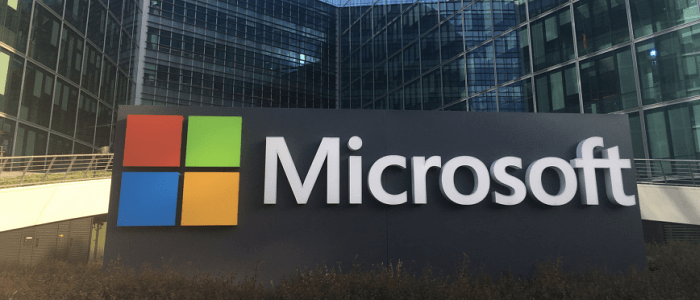
Ako vam je onemogućen pristup datoteci ili mapi u sustavu Windows 10 ili Windows 7, jedan od najjednostavnijih načina za to je preuzimanje vlasništva nad datotekom ili mapom.
Ako vam je onemogućen pristup datoteci ili mapi u sustavu Windows 10 ili Windows 7, jedan je od najjednostavnijih načina za to Preuzeti vlasništvo, Ovaj vam savjet dobro dolazi kada trgujetes tvrdokornim sistemskim datotekama i mapama koje vam ne žele dati pristup. Obično je to dug proces koji uključuje nekoliko naredbenih redaka ili klikova korisničkog sučelja, ali danas ću pregledati kako brzo dodati Preuzeti vlasništvo u kontekstni izbornik Windows desnom tipkom miša kliknite najlakši pristup od 1 klika.
Dodajte "Take Ownership" u kontekstni izbornik Windows pomoću jednostavnog podešavanja registra
Korak 1
Otvorite izbornik Start sustava Windows, tip: blokčić za bilješke, i pritisnite Unesi.
Alternativno, možete preskočiti izravno na korak 4 samo preuzimanjem unaprijed pripremljenog popravka registra.
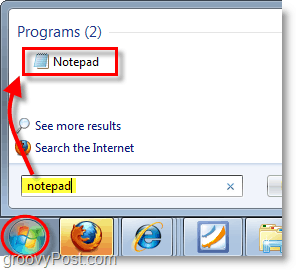
Korak 2
Kopirajte i zalijepite sljedeće u dokument sa bilježnicom:
[HKEY_CLASSES_ROOT*shellrunas] @="Take Ownership" "NoWorkingDirectory"="" [HKEY_CLASSES_ROOT*shellrunascommand] @="cmd.exe /c takeown /f "%1" && icacls "%1" /grant administrators:F" "IsolatedCommand"="cmd.exe /c takeown /f "%1" && icacls "%1" /grant administrators:F" [HKEY_CLASSES_ROOTDirectoryshellrunas] @="Take Ownership" "NoWorkingDirectory"="" [HKEY_CLASSES_ROOTDirectoryshellrunascommand] @="cmd.exe /c takeown /f "%1" /r /d y && icacls "%1" /grant administrators:F /t" "IsolatedCommand"="cmd.exe /c takeown /f "%1" /r /d y && icacls "%1" /grant administrators:F /t"
3. korak
Spremite datoteku bilježnice kao addownership.reg, Provjerite završava li se naziv datoteke s Reg proširenje.
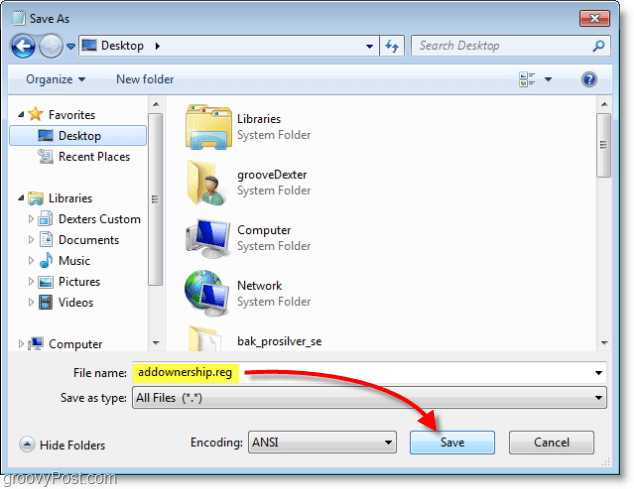
4. korak
Kliknite desnom tipkom miša Reg datoteku i odaberite Sjediniti.
Također možete dvaput kliknuti na Reg datoteka.
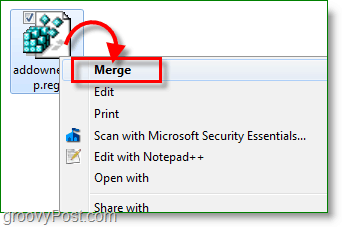
5. korak
Prikazuje se upozorenje koje govori da je uređivanje registra opasno. Klik Da a zatim kliknite u redu na sljedećem potvrdnom dijaloškom okviru.
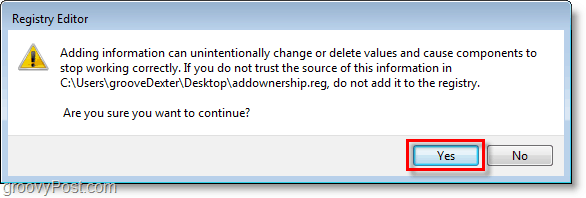
Sada kada imate datoteku ili mapu koju želite promijeniti i nemate dozvolu za to, lako možete desnom tipkom miša kliknuti datoteku ili mapu i odabrati Preuzeti vlasništvo, Mnogo je lakše nego to učiniti na dugi put(u koju nećemo ni ući). Jednom kada imate vlasništvo nad datotekom ili mapom, možete je premjestiti, preimenovati, urediti ili učiniti s njom sve što trebate.
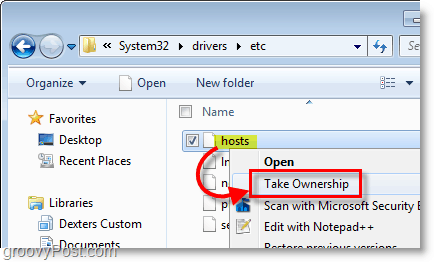
Opet možete dodati i Preuzeti vlasništvo na izbornik desne tipke miša pomoću našeg unaprijed napravljenog popravka registra.







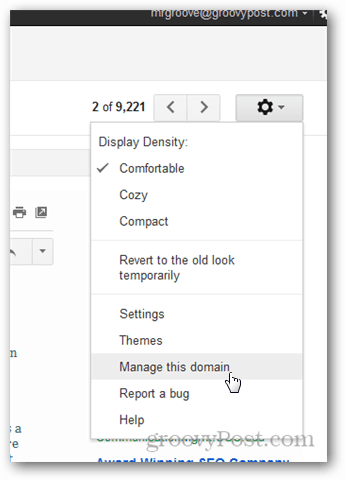


Ostavite komentar